For litt over en uke siden lanserte Samsung stille noe som kanskje endte med å omdefinere den sørkoreanske OEMs fremtidige retning for visuelle elementer i TouchWiz-brukergrensesnittet. Vi snakker her om Samsung Good Lock - en låsskjerm erstatning som Samsung effektivt lansert i USA og for enheter som kjører Marshmallow bare.
God lås er tilgjengelig via Galaxy App Store for USA, der du søker etter det, vil dukke opp appen automatisk, selv om det er mulig for andre å installere det via en APK-installasjon. Men det vil fortsatt ikke kjøre på enheter under Android 6.0 Marshmallow, og de som ikke er sportslige på en Samsung-enhet, la oss være klare på det.
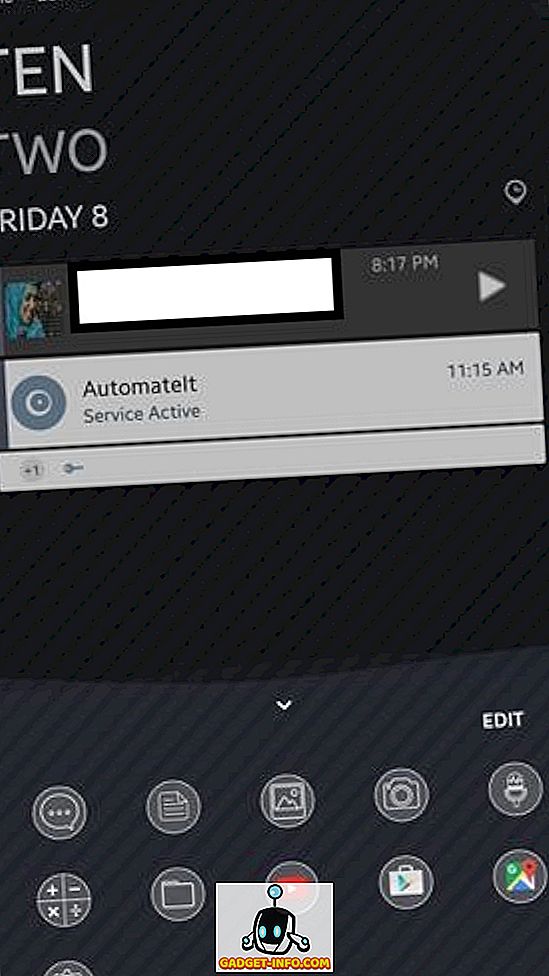
Når du installerer Good Lock, er det første merket som du merker, den rare, fargekentralen som Samsung valgte. Du ser, alle låseskjermelementer har en veldig merkelig lilla / kjedelig rosa aksent, som er langt fra estetisk tiltalende, men det er foranderlig, så det er neppe negativt. Den nest mest fremtredende endringen du finner er hvordan låseskjermen og varselskyggen ligner lager Android - fra indikatorene til ikonene til utvalg og layout, skriker det hele lager Android. Enten det er bra eller dårlig, avhenger av personlig valg. Jeg personlig liker TouchWizs ikonlayout og styling og finner lager Android-ikoner blid og ren, men det kan være andre som foretrekker sistnevnte over det tidligere, så vi tar ingen vurdering her.
Andre endringer i utseende er mest synlige i app switcher / multitasking-menyen, samt massive tilpasninger til låseskjermen. Vi tar en titt på alle endringene i detalj og en etter en, men først får vi se hvordan Good Lock kan installeres.
Installere Samsung Good Lock
Som vi nevnte tidligere, hvis du er i USA og har en kvalifisert enhet (kjører Android Marshmallow minst), kan du bare gå til Samsung Galaxy App Store og søke etter Good Lock, hvor den vil dukke opp i søkeresultatene og kan installeres. Alternativt kan du hente APK fra APKMirror, tillate installering av apper fra ukjente kilder og bare installere APK. Uansett vil du ende opp med en løpende versjon av Good Lock når du starter enheten på nytt.
Det er verdt å merke seg at Good Lock automatisk vil overta enhetens låseskjermer en gang installert, og du må avinstallere appen hvis du vil ønske å gå tilbake til originalen.
Låseskjerm
Siden Good Lock er en utskifting av låseskjermer, er det fornuftig at de viktigste endringene det gjør, er til standard låseskjermen på Samsung-enheten din. Ved første utseende er den største tingen du ser, en annen klokkeformat, samt en liste over programmer nederst på skjermen. En annen forskjell er i statuslinjens ikoner som er umiddelbart synlige, hvor de tar på et lager Android-utseende, men vi snakker om dem når vi kommer til varslingsskyggen.
Det er ganske mange ting du kan gjøre i låseskjermen nå. Ved å svinge ned fra toppen av låseskjermbildet vil du vise "widgets" -området - et mellomrom der du kan legge til widgets som kan nås direkte fra låseskjermbildet. Du kan legge til så mange widgets som du vil, og de vil ikke rotere låseskjermen din, med mindre du får tilgang til denne gjennomgangen.
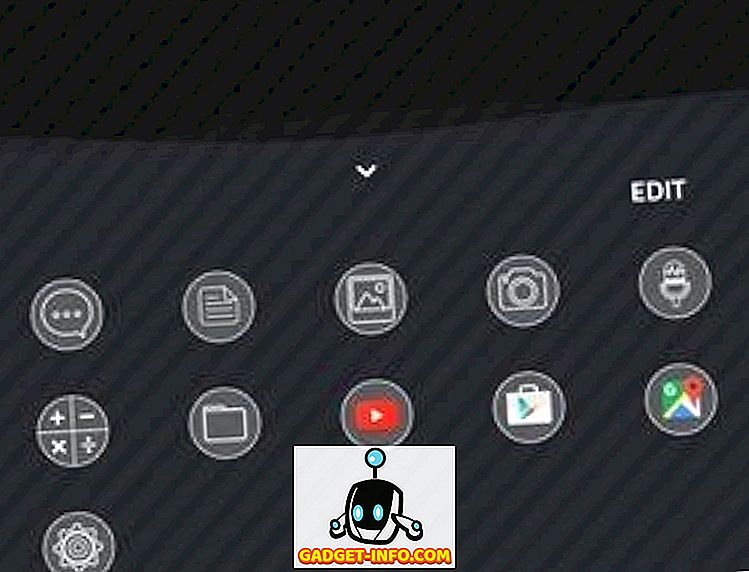
Ved å svinge opp fra bunnen av låseskjermbildet vil du trekke en liste over programmer som kan tilpasses. Vanligvis vil det vise nylig brukte og hyppige apper, men du kan angi rutiner i God lås som vil endre denne appsamlingen basert på klokkeslett på dagen, posisjonen din og andre parametere etc. Hvis du har prøvd funksjonen My Places-kanten På en Galaxy S7-kant finner du dette arrangementet ganske kjent.
Innenfor låseskjermen er det ganske mye mer som du kan gjøre med meldingene som vises, inkludert noen sveipebevegelser. Swiping igjen på et varsel vil avvise det, noe som er en ganske vanlig affære. Hvis du sveiper rett på et varsel, blir det imidlertid flyttet til et område som Samsung kaller "Keep" - en lagringsplass for slags meldinger som du ikke vil avvise, men ikke har tid til å adressere for øyeblikket. Du kan få tilgang til Behold ved å trekke ned varslingsskyggen, der to knapper rett under hurtigskift separerer visningen: Alle og Behold.
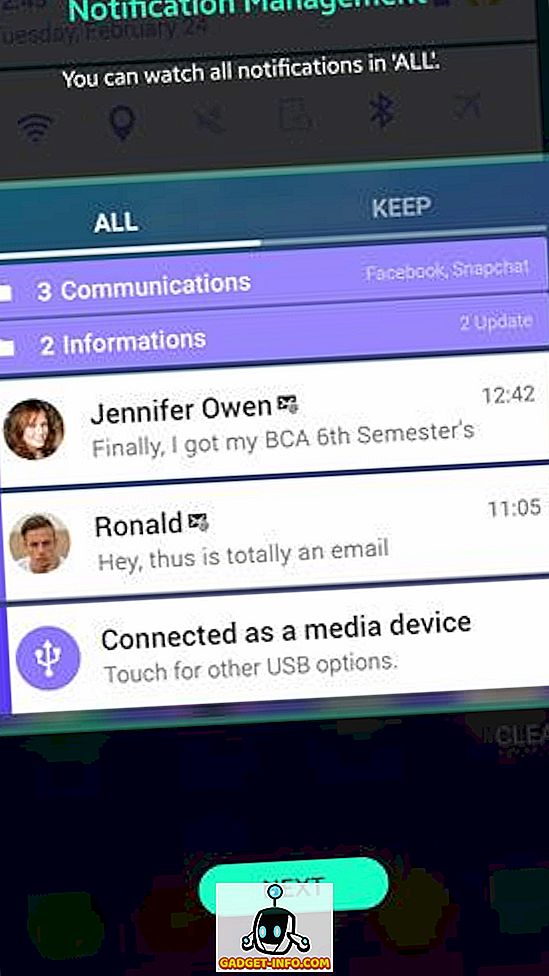
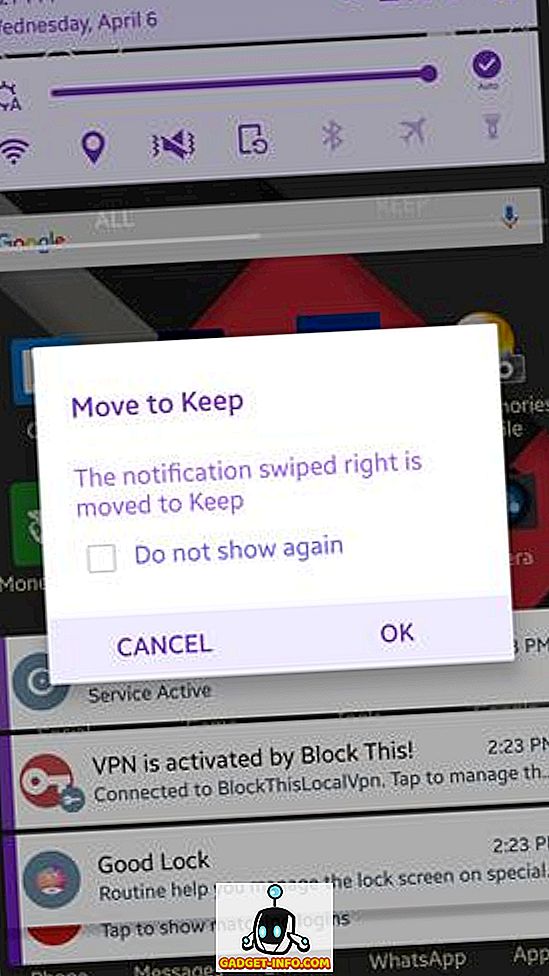
Enten et varsel er i Alt-visningen eller Keep, kan du trykke og holde på et varsel for å få flere alternativer: Flytt den til en tilpasset mappe for bedre kategorisering, få appens varslingsinnstillinger enkelt, blokkér appen fra å sende ytterligere varsler, eller snooze varselet i en forhåndsbestemt periode. Dette er spesielt nyttig hvis du vil bli påminnet om noe på et senere tidspunkt.
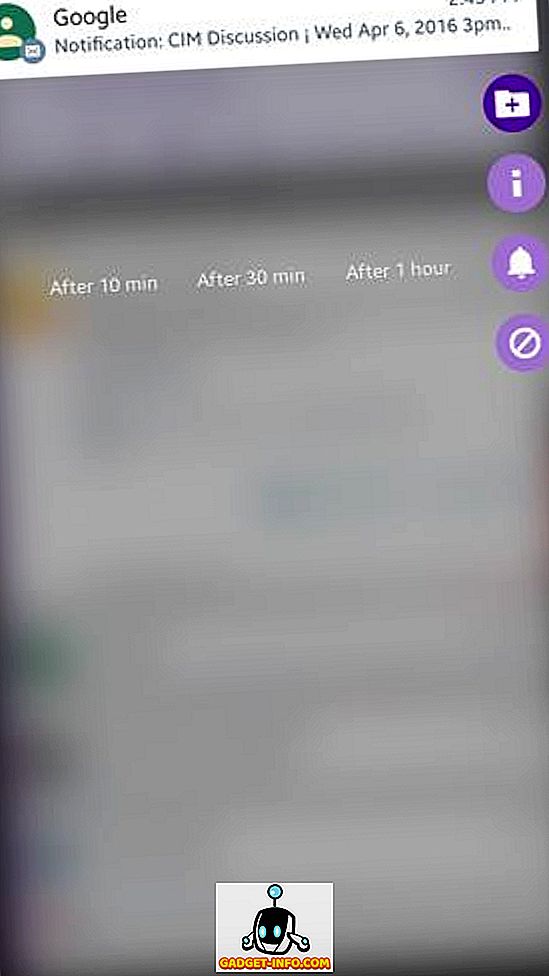
Det er verdt å merke seg at hvis du gjentatte ganger avviser varsler fra en bestemt app, vil Good Lock tilby å blokkere det basert på atferden. Pass på å trykke på Avbryt og ikke OK hvis du blir spurt, fordi OK i hovedsak blokkerer varsler fra den appen - noe jeg lærte på den harde måten.
Meldingsskygge og statuslinje
Meldingsskyggen er det andre området som ser store endringer i grensesnittet under Good Lock. Det er helt lager Android - så mye at hvis du setter det ved siden av en Nexus-telefon, vil det være vanskelig å fortelle forskjellen. I sin innsats for å etterligne Googles opprinnelige brukergrensesnitt, gjorde Samsung noen gode endringer og andre som er dumme dumme. For eksempel hater jeg virkelig signalikonene i lager Android, og det er det du får med Good Lock. Hvis du bruker mobildata, er de to små pilene som angitt innkommende og utgående trafikk, erstattet av en enkel 4G skrevet ved siden av signalstyrkeindikatoren. Signalstyrken er også truffet og savner nå, fordi det ikke er noen barer for å fortelle deg hva kvaliteten på ditt mobilsignal er.

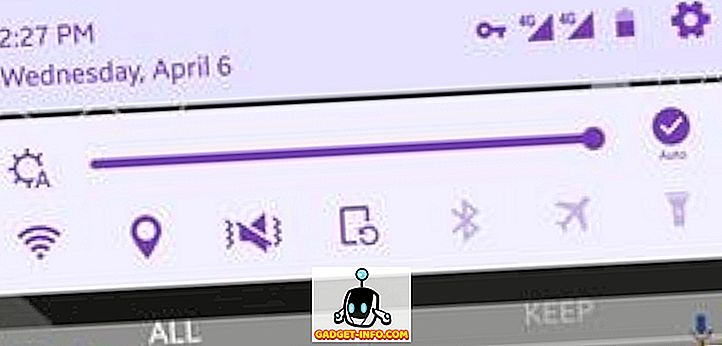
Hvis du flytter tilbake til varslingsskyggen, vil du få det til å gi deg det vanlige forholdet med hurtige bytter, selv om bestillingen nå er annerledes. Du får glidebryteren med automatisk lysstyrke, WiFi, Plassering, Lydbryter, Orientering, Bluetooth, Flymodus og Lommelykt, og så vidt jeg kan fortelle, kan de ikke byttes med andre. Trekke igjen på varselet legger skyggen noen flere alternativer og tar bort noen i ren Nexus-mote, med tilleggene, inkludert Ikke forstyrr og Hotspot.
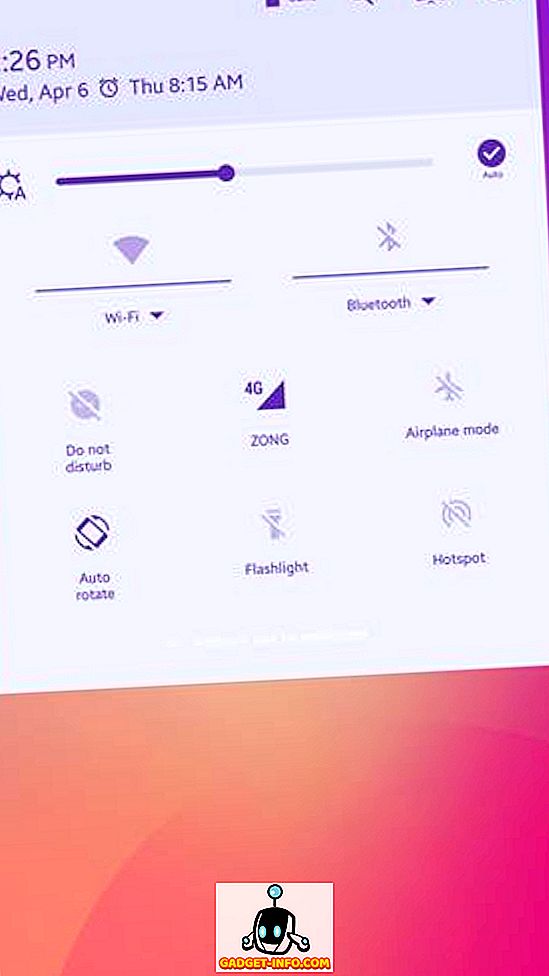
Øverst på dette skjermbildet er også en knapp for raskt å komme inn i enhetsinnstillinger, ledsaget til venstre av Good Lock-innstillinger, etterfulgt av en søkeknapp og deretter indikatoren for batteriprosent.
Gode låsinnstillinger
Mens vi er på temaet Good Lock-innstillinger, la oss se hva appen har på tilbud. Overskrift i innstillinger gir deg tre primære alternativer: Rutiner, Låsskjerm og Avinstaller. Den siste er ganske selvforklarende, og alternativene Låsskjerm lar deg i utgangspunktet sette låseskjermbakgrunn, aktivere / deaktivere farge og legge til noen effekter på den. Det er imidlertid rutinene som er mest interessante.
rutiner
Rutiner er først og fremst plasserings- og tidsbaserte profiler som du kan konfigurere, som automatisk aktiverer om de valgte kriteriene er oppfylt. Det er en standardrutine som er forhåndsinnstilt på enheten din når du har installert Good Lock, og det er universelt, fordi det gjelder overalt og hele tiden så lenge en annen rutine ikke er angitt. Du kan enten gjøre endringer i standardrutinen (men du kan ikke binde den etter tid og sted), eller legge til en ny.

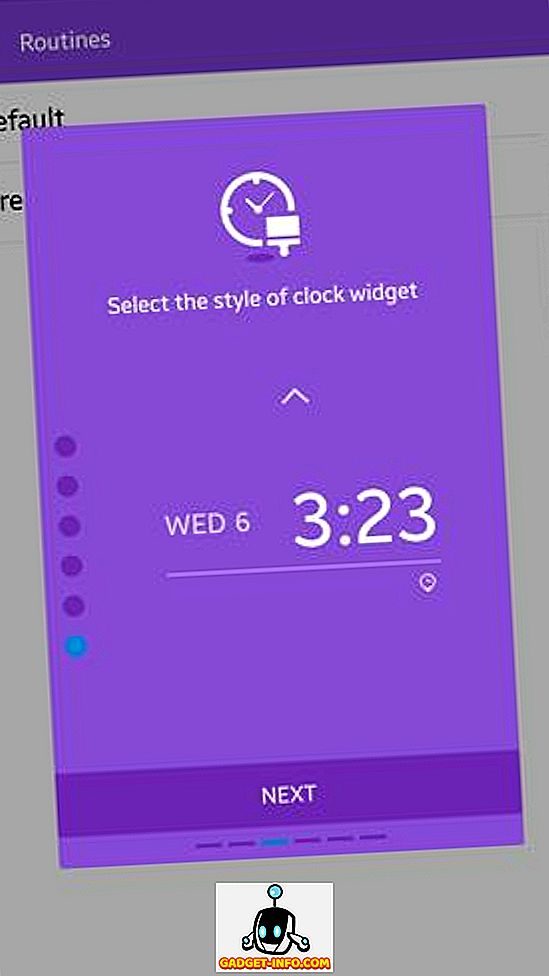
Hvis du legger til en ny rutine først, blir du bedt om å velge hvor rutinen skal være aktuell. Vær oppmerksom på at plasseringen bestemmes av GPS-signal og ikke for eksempel WiFi eller Bluetooth, for eksempel hvis du har slått av plasseringstjenester, er det lite sannsynlig at de vil fungere. Du kan hoppe over å sette inn et sted og gjøre det rutinemessige arbeidet "overalt". Deretter velger du start- og sluttidspunktet for den rutinen. Deretter kan du velge låseskjermklokkemodusstilen for den rutinen, hvor du har en rekke alternativer å velge mellom. Hurtige innstillinger er neste, slik at du kan konfigurere tilstandene for WiFi, Lyd, Orienteringslås og Bluetooth for den rutinen. Fargevalg er neste, hvor du får et ganske stort utvalg å velge mellom, og Good Lock vil til og med vise deg de avledede fargeaksentene fra din primære farge som den vil bruke til ikoner, tekst etc. Endelig får du oppsettet der du kan følge standard rekkefølgen til Widget> Notifications> Apps, eller endre den til din smak.
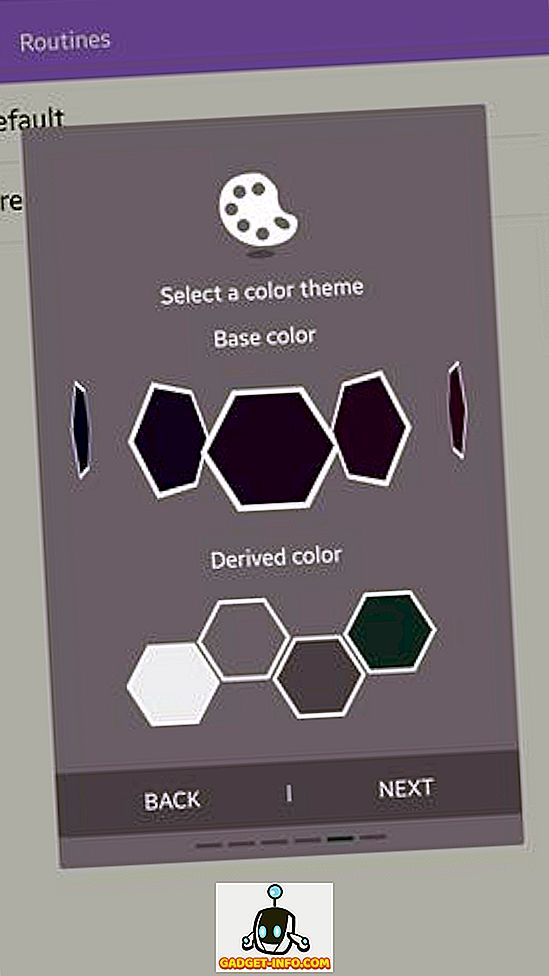
Et lite notat på fargeplukkeren. Du vil huske jeg kommenterte tidligere på den rare standardfargen som Samsung gikk med i Good Lock. Vel, du kan endre det, men dette er den mest ikke-intuitive fargeplukkeren jeg har sett de siste årene. Det er i utgangspunktet en horisontal rullende liste med farger uten indikator på en ende på begge sider (selv om den slutter), og til tross for at hundrevis av farger kan velges, mangler det egentlig mørkere fargevalg (det er ikke noe svart i det hele tatt, for eksempel ). Jeg mener det ville ha gjort langt mer mening for Samsung å ha gått med en standard fargerpalett - hvor vanskelig ville det vært?
App Switcher
Det endelige området som Good Lock gjør endringer i, er multitasking-menyen eller App Switcher, hvor den erstatter den rullbare listen over TouchWiz-kort med en liste over nyere apper, ledsaget av apperbrettet nederst som overgår fra låseskjermen og er styrt av den anvendte rutinen. En interessant funksjon i denne listen er at hvis en har en aktiv plassering, vil den første bokstaven i appens navn bære dens ikonfarge - nyttig for å se hvilke apper som har enestående meldinger ved et øyeblikk.
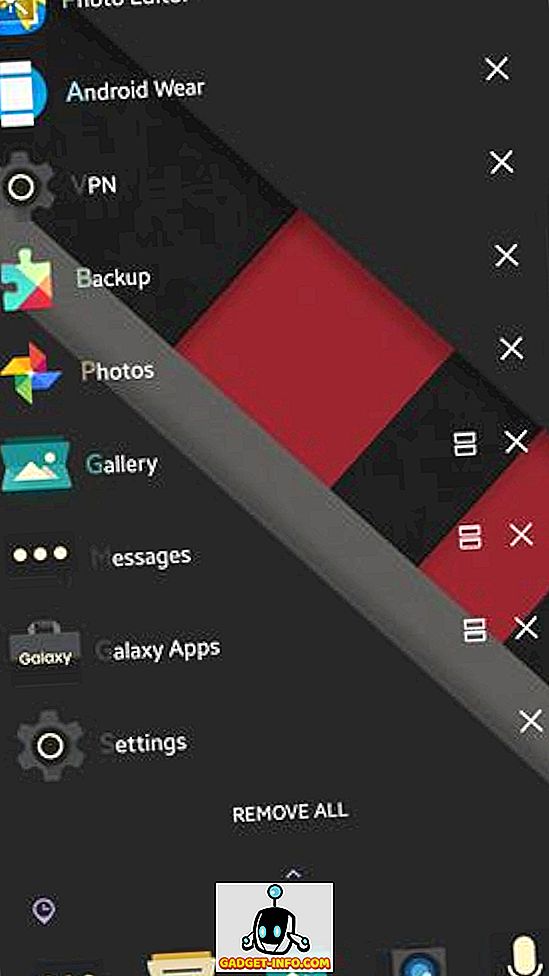
God lås - Konklusjon og dom
Nå som vi har gått over Good Lock og dens funksjoner og endringer i detalj, la oss se hva det hele betyr. Mange anmeldere har grunnlagt Good Lock av flere grunner, og jeg er enig med mange av dem. Men husk at appen ikke har vært ute i mer enn to uker, og selv da har det allerede sett en stor oppdatering basert på tilbakemeldingen, noe som indikerer at Samsung lytter til hva kundene ønsker. For et første forsøk, er Good Lock en stor innsats, og hvis dette er den generelle retningen som Samsung tar, kan det godt være gode ting for TouchWiz.
Bottomline er, hvis du har en kvalifisert Samsung-enhet, kan du prøve Good Lock ut. Det er verdt det. Det er verdt opplevelsen. Det er verdt det friskhetens pust som du vil merke i enheten. For noen mennesker, kan det være enda verdt lageret Android ser ut som det etterligner, og gjør det bra. Good Lock er verdt å prøve ut for deg selv og deretter avgjøre en dom - ikke banke på bare anmeldelser ennå.









